U kunt zelf teksten toevoegen bij personen op het Joods Monument. Dit kunnen nieuwe verhalen zijn of aanvullingen op bestaande teksten.
Om een tekst toe te voegen moet u geregistreerd zijn als gebruiker en ingelogd zijn. Heeft u nog geen account bij het Joods Monument, kijk dan hier. Heeft u al een account, dan logt u in met uw emailadres en wachtwoord. Klik hiervoor op Log in/registreer rechtsboven op het scherm.
Ga nu naar de persoonspagina van diegene over wie u wilt schrijven. Klik daarna op de rode knop ‘aanvullen +,’ deze knop staat rechtsonder op de persoonspagina. U komt daarna op een speciale pagina waar verschillende keuzes staan voor bijdragen.
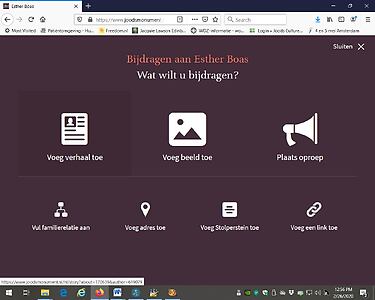
U kiest nu voor ‘Voeg verhaal toe’. Er verschijnt een speciaal formulier om teksten toe te voegen. Hieronder volgt een uitleg per veld.
Titel: Vul een korte pakkende titel in
Subtitel: Hier kunt u een uitgebreidere ondertitel toevoegen
Tekst: Hier voegt u uw verhaal toe. U kunt uw tekst direct intikken in het witte veld of kopiëren uit een bestaande tekst op uw computer. U kunt ook de opmaak van de tekst aanpassen. Gebruik hiervoor de knoppen onder het woord Tekst.
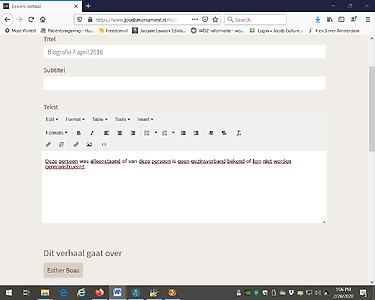
Onderaan uw tekst staat over wie de tekst gaat. Soms gaat een verhaal over meerdere personen, bijvoorbeeld een gezin. Als uw verhaal over meer personen gaat moet u deze toevoegen. Gebruik hiervoor de knop ‘voeg persoon toe’. U ziet nu een speciaal scherm om bestaande persoonspagina’s te vinden. Tik de naam in die u wilt toevoegen. Klik vervolgens de juiste persoon aan. Deze naam wordt nu toegevoegd aan de lijst die staat onder Dit verhaal gaat over. Wanneer u een tweede persoon wil toevoegen, klikt u opnieuw op ‘voeg persoon toe’, dit herhaalt u tot u iedereen hebt toegevoegd. Zo komt uw verhaal direct op de persoonspagina van alle genoemde personen.
Wilt u een afbeelding toevoegen aan uw verhaal? Dat kan via 'voeg mediabestand toe'. De afbeelding komt dan direct boven uw tekst. Wilt u liever een afbeelding op een speciale plaats in uw tekst, dan kan dat op de volgende manier. Ga in de tekst naar de plaats waar de afbeelding moet komen. Klik dan op ‘Format’ en in het Format-menu op 'Insert a Zotonic media item'. U kunt dan een afbeelding invoegen in de tekst.
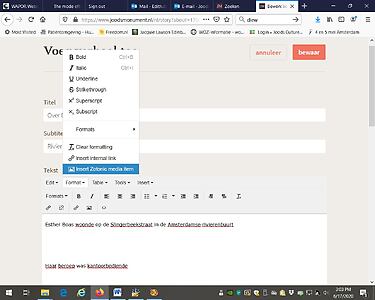
Het formulier eindigt met een copyright statement. Let op: soms is het nodig om naar beneden te scrollen om het hele formulier te zien.
Copyright: Standaard staat hier de eerste mogelijkheid aangevinkt: Niet commercieel gebruik toegestaan. Anderen mogen dan uw tekst en afbeeldingen gebruiken voor niet-commerciële doeleinden, maar moeten wel uw naam en de bron (joodsmonument.nl) vermelden. Er zijn ook andere keuzen mogelijk. U kunt kiezen voor de mogelijkheid vrij gebruik (dit geeft toestemming voor commercieel en niet-commercieel gebruik), of voor alle rechten voorbehouden. Meer informatie over copyright en privacy
Zichtbaar voor: Hier kiest u wie uw verhaal mag lezen. Alle bezoekers of alleen de ingelogde gebruikers van het Joods Monument.
Tot slot, lees uw tekst nog even goed door. U kunt nu nog wat veranderen. Bent u tevreden klik dan op de rode knop ‘bewaar’ rechtsonder.
Als u vaker teksten toevoegt kunt u ook u direct vanuit Mijn account een verhaal toevoegen. Klik dan op de rode tekst Voeg verhaal toe. Dit staat onder MIJN LAATSTE BIJDRAGEN. U komt dan op het formulier zoals hierboven beschreven is. Maar er is nu geen directe koppeling met een persoon. U moet dan altijd expliciet aangeven over wie het verhaal gaat. Dit doet u via de knop ‘voeg persoon toe’
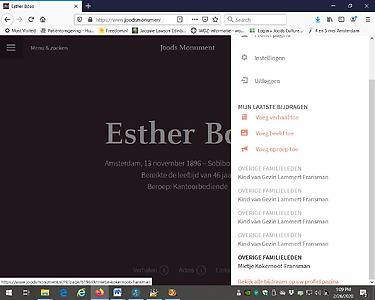
Wilt u later nog iets toevoegen of veranderen? Dat kan eenvoudig, ga daarvoor direct naar het verhaal op de persoonspagina. Daar hebt u de mogelijkheid om uw verhaal te bekijken en bewerken. Klik hiervoor op de rode knop ‘lees meer’ onderaan. U ziet nu de tekst met rechtsboven een rode knop met het woord bewerk en een potloodje. Als u daar op klikt kunt u uw verhaal aanpassen.
Ook kunt u uw verhalen via Mijn account. U ziet daar wat uw laatste bijdragen zijn. Scroll helemaal naar beneden, onderaan staat in rode letters Bekijk alle bijdragen op uw profiel pagina. Als u hierop klikt, ziet u alles wat u hebt toegevoegd. U gaat nu met de muis naar het vak van de bijdrage die u wilt bewerken. Er verschijnt automatisch een rode knop met een potloodje en het woord bewerk.